Quando você está tentando baixar alguns arquivos no Chrome, às vezes o Chrome diz "Este arquivo pode ser perigoso, então o Chrome o bloqueou". Isso pode ocorrer porque o recurso de segurança integrado do Chrome pode ter detectado que ele é um arquivo potencialmente prejudicial. Mas se você confia na fonte do arquivo e deseja baixá-lo, siga as etapas abaixo do artigo. Deixe-nos começar!
Observação: é sempre seguro baixar coisas de uma fonte confiável. O arquivo pode ser malware, e pode ser por isso que o Chrome restringe o download.
Como desativar a mensagem Este arquivo pode ser perigoso no chrome
Passo 1: Abra o cromada Navegador e clique no trêspontos no canto superior direito.
PROPAGANDA
Passo 2: Na lista, clique em Definições
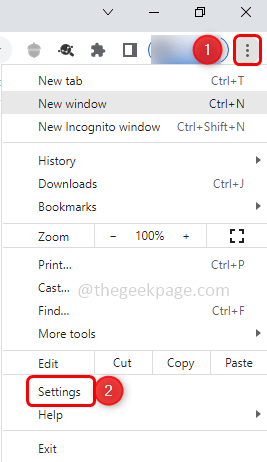
Passo 3: No lado esquerdo, clique em Privacidade e segurança
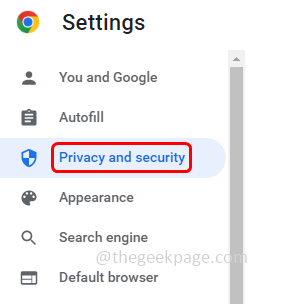
Passo 4: Do lado direito, clique em Segurança
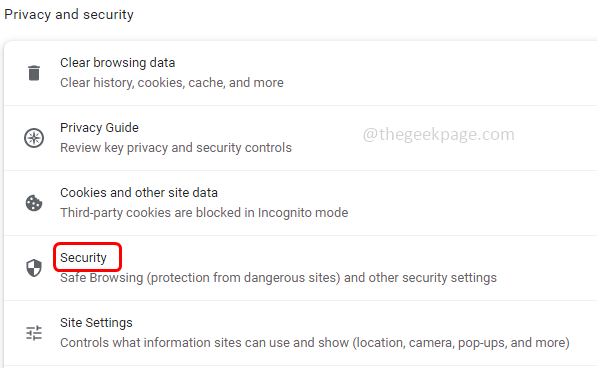
Etapa 5: Em seguida, na seção Navegação segura, escolha o Sem proteção (não recomendado) opção, clicando no botão de rádio ao lado dela.
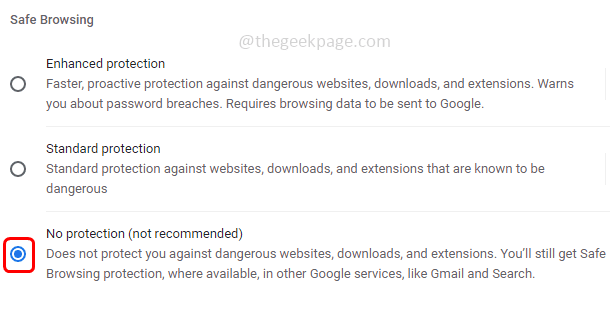
Passo 6: Um pop-up aparecerá, clique no botão Desligar botão.
Observação: Ao desativar esse recurso, o Chrome não protege mais você contra sites, downloads e extensões perigosos. Portanto, o modo de proteção padrão ou o modo de proteção aprimorada é recomendado.
Passo 7: Agora tente baixar o arquivo novamente, isso deve funcionar e o arquivo deve ser baixado.
Passo 1 - Baixe o Restoro PC Repair Tool aqui
Passo 2 - Clique em Iniciar verificação para encontrar e corrigir qualquer problema do PC automaticamente.
É isso! Espero que este artigo seja útil para resolver o problema. Obrigada!!


